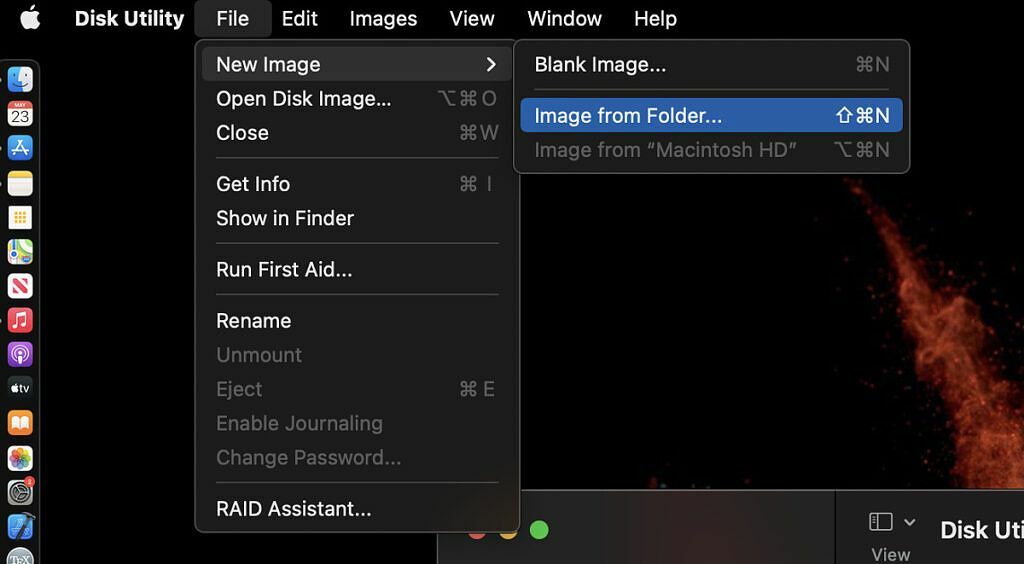Denne veiledningen forklarer alle funksjonene til Diskverktøy på en Mac. En kort oversikt for bruk av hvert verktøy er inkludert, så sjekk det ut!
Apples macOS er ekstremt populær på grunn av dets intuitive grensesnitt og relative brukervennlighet. I tillegg designer Apple attraktiv maskinvare som konsekvent setter noen av alternativene deres på listen vår over beste bærbare datamaskiner du kan kjøpe. Selv om Mac-en din sannsynligvis kjører bra mesteparten av tiden, er det tidvis behov for å feilsøke potensielle problemer. Når du trenger å diagnostisere/reparere problemer med harddisken, er Diskverktøy på Mac appen for jobben. Du kan også bruke denne appen til å lage et diskbilde.
Diskverktøy er en førsteparts macOS-app, som ligger i Verktøy-mappen. Den vanligste bruken av Diskverktøy-appen innebærer å se etter feil på diskene eller volumene dine. Dette verktøyet er også nyttig for å reparere problemer med diskene dine hvis det oppdager noen. Mange brukere utforsker aldri Diskverktøy utover denne enkle brukssaken. Som vi vil se, tilbyr Diskverktøy på Mac en mengde andre kraftige verktøy.
Å se etter feil på diskene og volumene dine er en lek med Diskverktøy. Hvis du opplever flere appkrasj, ødelagte filer eller plutselige omstarter, er dette et flott alternativ å utforske.
For å sjekke og reparere en disk må du kjøre førstehjelp på hvert volum og hver beholder på lagringsenheten etter tur, og deretter kjøre den på selve lagringsenheten. Etter å ha kjørt førstehjelp på hvert volum og selve disken, vil du motta en rapport om eventuelle feil funnet. Vanligvis repareres eventuelle problemer automatisk. Hvis du mottar en feilmelding, gis instruksjoner for enten å formatere disken på nytt eller bytte ut harddisken hvis den ikke kan repareres.
Før du dykker inn i denne populære bruken av Diskverktøy, er det viktig å forstå forskjellen mellom en disk og et volum. Disse ordene vises ofte i Diskverktøy-menyen. Begrepet "disk" refererer til selve den fysiske harddisken. Et volum er bare en formatert del av en disk. Siden et volum er en delmengde av disken, slettes også alle volumene i den hvis du sletter disken. På den annen side kan du slette et bestemt volum uten å slette hele disken.
For å skille mellom å slette et volum og å slette en disk, sier vi ofte at vi formaterer disken. Dette konseptet er viktig. Det er fordi Diskverktøy tilbyr muligheten til å slette volumer og muligheten til å formatere en bestemt disk. Hvis du er interessert i å slette et volum, har du både grunnleggende og sikre alternativer. Formatering av en hel disk tar lengre tid enn å slette et volum, men dette alternativet er også tilgjengelig i Diskverktøy. Merk at hvis du ønsker å formatere oppstartsdisken, må du starte opp i macOS-gjenopprettingsmodus og velge Diskverktøy fra menyen.
Et diskbilde er en enkelt fil du kan bruke til å flytte filer fra en datamaskin til en annen eller til å sikkerhetskopiere og arkivere arbeidet ditt. Diskverktøy lar deg lage nye diskbilder for begge formål eller til og med bruke bildet til å kryptere mapper på Mac-en.
Å lage et nytt diskbilde fra en mappe er allerede et menyalternativ fra Diskverktøy, noe som gjør det veldig enkelt å bruke. Det er verdt å huske på at store mapper kan ta ganske lang tid å kryptere. Etter at du har kryptert mappene dine, er det enkelt å flytte disse til en ekstern lagringsenhet for å frigjøre plass på harddisken.
Kombiner flere harddisker til et RAID-sett som fungerer som en enkelt disk
Den siste populære bruken av Diskverktøy er litt mer avansert. Bruk av flere harddisker i et RAID-sett kan øke ytelsen, påliteligheten og lagringskapasiteten til datalagringssystemet. Mange avanserte brukere foretrekker å opprettholde et RAID-sett for å øke ytelsen for multimedieapplikasjoner som videoredigering. Implementering av en RAID-matrise kan øke produktivitetsytelsen og skrivehastigheten for skapere når den er paret med en kraftig 15" bærbar PC. Muligheten til å opprette og administrere RAID-arrayer kom nylig tilbake til macOS etter at OS X El Capitan fjernet den.
Innenfor Diskverktøy finner du muligheten til å opprette og administrere fire populære RAID-versjoner:
- RAID 0 (stripet)
- RAID 1 (speilet)
- RAID 10 (speilet sett med stripete stasjoner)
- JBOD (bare en haug med disker)
Hver av disse konfigurasjonene har fordeler og ulemper, men hver er sømløst administrert i Diskverktøy som standard. Husk at hvis du prøver en RAID-konfigurasjon, er det viktigste første trinnet å sikkerhetskopiere alle dataene dine! Hvis du trenger et godt eksternt lagringsalternativ for din Mac, sjekk ut listen vår over beste Mac-tilbehør.
Diskverktøy er en av de mest nyttige native macOS-appene for feilsøking av problemer med harddisken din. I tillegg kan du utføre flere viktige sikkerhetskopierings- og krypteringsoppgaver fra applikasjonen også. Hvis du er en avansert bruker, kan du også finne RAID-opprettings- og administrasjonsverktøyet nyttig for arbeidsflyten din. Gjennom hele Mac-en din trenger du ikke å reparere problemer for ofte. Men å kjenne til at Diskverktøy kan hjelpe, bør du slappe av.